如何在Outlook中將寄件人網域新增至封鎖的寄件人清單?
您是否曾經受到數以萬計的垃圾郵件困擾,每天可能會收到數百封來自相同網域的郵件,而您希望將這些網域加入封鎖的寄件人清單,這樣當您收到來自這些網域的郵件時,它們會自動移動到垃圾郵件資料夾。
使用Kutools for Outlook將寄件人網域新增至封鎖的寄件人清單
使用垃圾郵件選項將寄件人網域新增至封鎖的寄件人清單
透過Outlook的「垃圾郵件選項」功能,您需要手動將網域輸入到封鎖的寄件人清單中。請按照以下步驟操作:
1. 前往「首頁」>「垃圾郵件」>「垃圾郵件選項」,請參閱截圖:
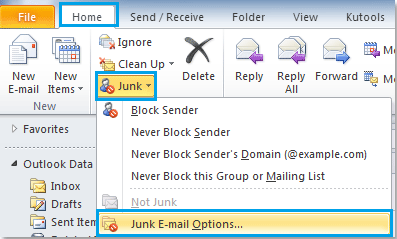
2. 在「垃圾郵件選項」對話框中,點擊「封鎖的寄件人」標籤,然後點擊「新增」按鈕。在彈出的「新增地址或網域」方塊中,輸入您想封鎖的網域,請參閱截圖:
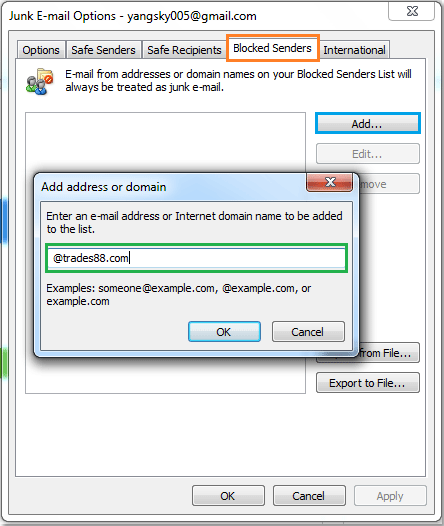
3. 然後點擊「確定」關閉方塊。輸入的網域將被新增至「封鎖的寄件人清單」,如果您想新增其他網域,只需重複步驟2即可。
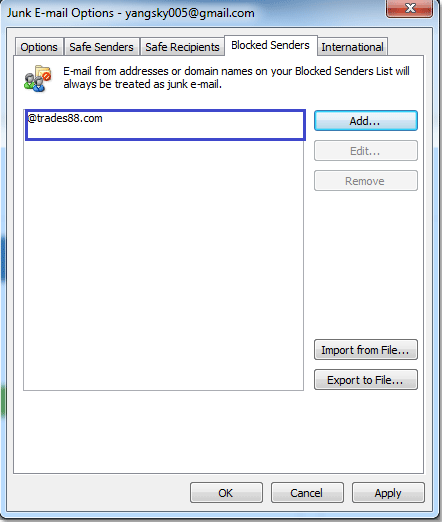
4. 接著點擊「確定」關閉「垃圾郵件選項」對話框。當您收到來自封鎖網域的郵件時,這些郵件將被視為垃圾郵件。
使用Kutools for Outlook將寄件人網域新增至封鎖的寄件人清單
使用上述方法,您需要逐一輸入網域,如果有大量網域需要封鎖,我可以介紹給您一個簡單的方法。透過Kutools for Outlook的「阻止發件人的域」工具,您可以快速地一次點擊新增多個網域至封鎖清單中。
如果您已安裝Kutools for Outlook,請按照以下步驟操作:
1. 按住「Ctrl」鍵選擇您想要封鎖這些寄件人網域的郵件。
2. 點擊「Kutools」>「垃圾郵件」>「開啟垃圾郵件」以啟用此功能,請參閱截圖:
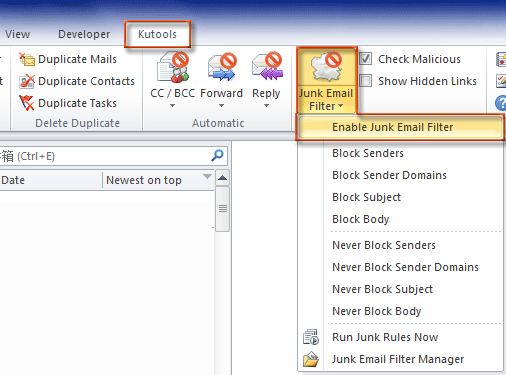
3. 然後點擊「垃圾郵件」下的「阻止發件人的域」,將出現一個提示框提醒您所選郵件的寄件人網域已被新增至封鎖清單。請參閱截圖:
 |  |
4. 點擊「確定」關閉提示框,您可以前往「垃圾郵件管理員」預覽規則。在對話框中,您可以編輯、刪除、導出或導入規則。請參閱截圖:
 |
 |
下次當您收到來自這些封鎖網域的郵件時,它們將自動移動到垃圾郵件資料夾中。
相關文章:
- 如何在Outlook中將寄件人網域新增至安全寄件人清單?
- 如何在Outlook中將電子郵件地址新增至安全寄件人清單?
- 如何在Outlook中將寄件人地址新增至封鎖的寄件人清單?
- 如何根據特定主題在Outlook中封鎖電子郵件?
最佳辦公室生產力工具
最新消息:Kutools for Outlook 推出免費版本!
體驗全新 Kutools for Outlook,超過100項精彩功能!立即下載!
🤖 Kutools AI :採用先進的AI技術輕鬆處理郵件,包括答覆、摘要、優化、擴充、翻譯及撰寫郵件。
📧 郵件自動化:自動回覆(支援POP及IMAP) / 排程發送郵件 / 發送郵件時根據規則自動抄送密送 / 自動轉發(高級規則) / 自動添加問候語 / 自動分割多收件人郵件為個別郵件 ...
📨 郵件管理:撤回郵件 / 根據主題等方式阻止詐騙郵件 / 刪除重複郵件 / 高級搜索 / 整合文件夾 ...
📁 附件專業工具:批量保存 / 批量拆離 / 批量壓縮 / 自動保存 / 自動拆離 / 自動壓縮 ...
🌟 介面魔法:😊更多精美與酷炫表情符號 /重要郵件來臨時提醒 / 最小化 Outlook 而非關閉 ...
👍 一鍵便利:帶附件全部答復 / 防詐騙郵件 / 🕘顯示發件人時區 ...
👩🏼🤝👩🏻 聯絡人與日曆:從選中郵件批量添加聯絡人 / 分割聯絡人組為個別組 / 移除生日提醒 ...
以您偏好的語言使用 Kutools,支援英語、西班牙語、德語、法語、中文及超過40種其他語言!
只需點擊一次,即可立即解鎖 Kutools for Outlook。別等了,現在下載提升您的工作效率!


🚀 一鍵下載 — 獲取全部 Office 插件
強力推薦:Kutools for Office(5合1)
一鍵下載五個安裝程式,包括 Kutools for Excel, Outlook, Word, PowerPoint及 Office Tab Pro。 立即下載!
- ✅ 一鍵便利:一次操作即可下載全部五套安裝包。
- 🚀 隨時處理任何 Office 任務:安裝您需求的插件,隨時隨地。
- 🧰 包含:Kutools for Excel / Kutools for Outlook / Kutools for Word / Office Tab Pro / Kutools for PowerPoint